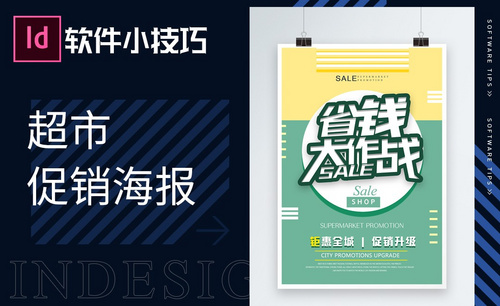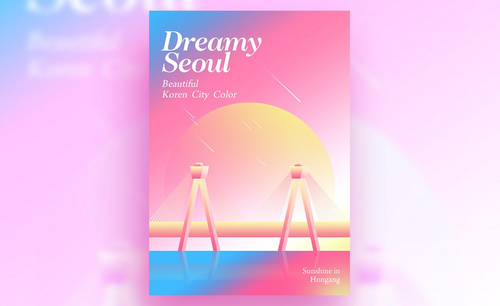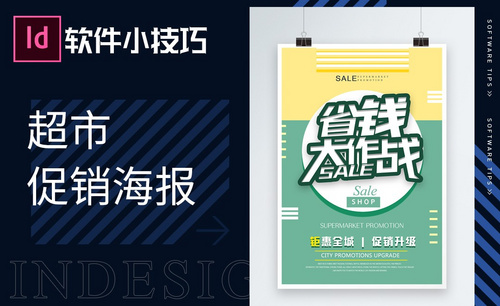如何用ps制作超市海报设计?
发布时间:2021年06月23日 11:42
超市海报设计想必大家都很了解,琳琅满目的商品怎么才能脱颖而出,这就要看谁的设计水平更高超,技术更娴熟。今天我们就带领大家运用ps技术来创建属于自己的超市海报设计,如何添加画笔使文字突出,如何运用色彩让商品效果更丰富,今天的学习都会讲授哦,还等什么快来学习吧。
步骤如下:
1.打开【PS】新建画布【660*1170px】,【分辨率72ppi】。
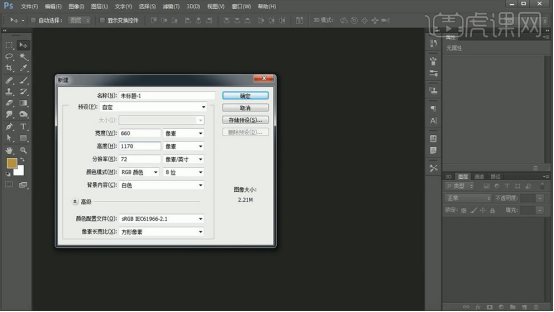
2.按【CTRL+J】复制图层,添加【颜色叠加】-【0c3760】,使用【钢笔工具】绘制形状,使用【直接选择工具】调整。
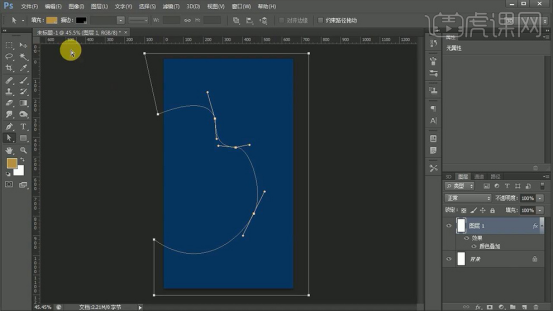
3.按【CTRL+ENTER键】建立选区,新建图层填充【068b7c】,复制图层,添加【外发光】数据如图。

4.新建图层,使用【画笔工具】添加亮暗部,按【CTRL+G】编组。
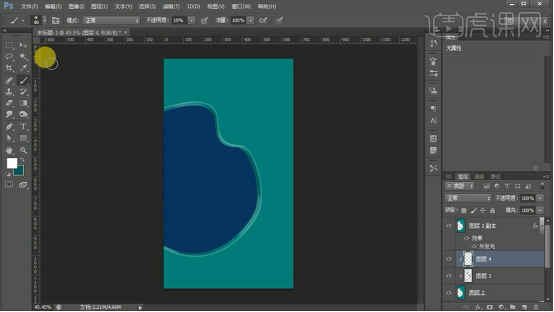
5.按【CTL+J】复制组,打开【颜色叠加】数据如图。

6.使用【画笔工具】添加亮暗部,按【CTRL+T】放大。
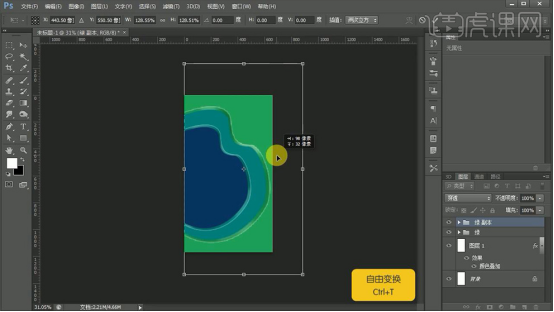
7.使用相同的方法绘制最上层,效果如图。

8.拖入【食物素材】添加【色彩平衡】数据如图,添加【照片滤镜】滤镜为【橙色】浓度为【100%】,添加【亮度14/对比度-50】,【自然饱和度+5,饱和度-7】,按【CTRL+G】编组。
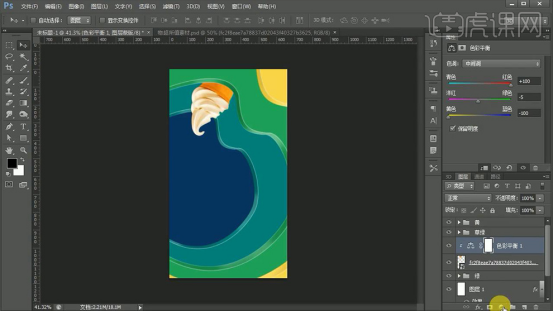
9.拖入【山竹素材】将叶子部分抠出来添加【色彩平衡】。
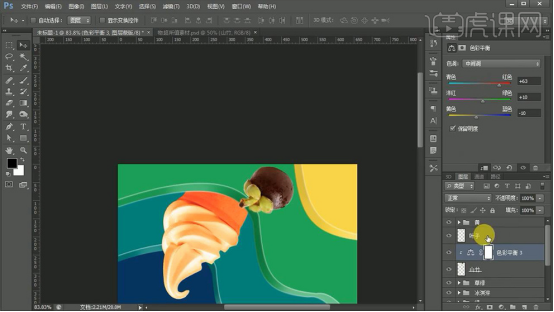
10.拖入【面包素材】,添加【色彩平衡】。

11.拖入【芒果素材】,添加【色彩平衡】。

12.拖入【石榴和水瓶素材】调整位置。
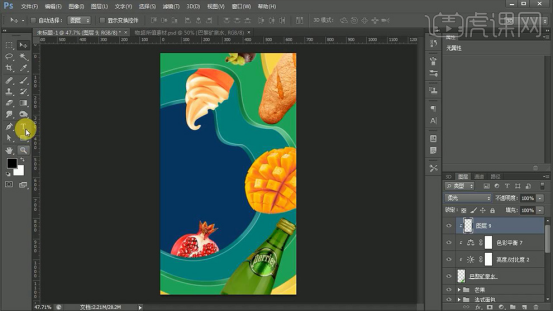
13.新建图层,使用【文字工具】输入文案,字体为【创艺繁综艺】,字体大小为【133px】,颜色为【ff53a9】。
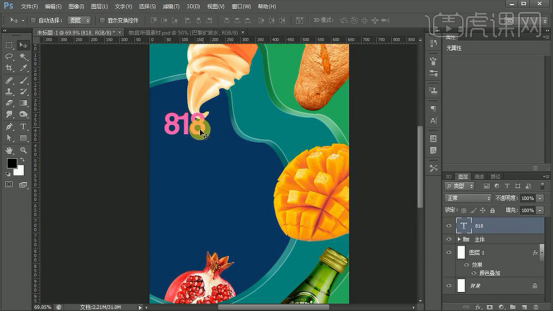
14.继续输入文案,字体为【金桥简粗黑】,大小为【27px】,使用【矩形工具】和【椭圆选框】工具添加装饰。
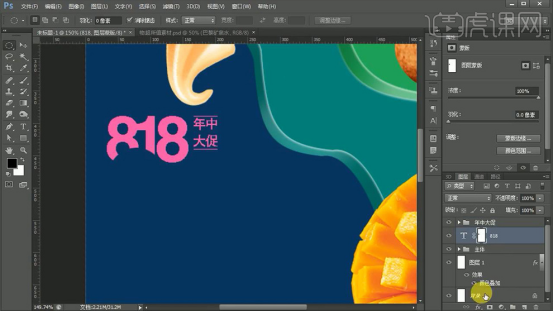
15.继续输入文案,字体为【方正大黑_GBK】,颜色为【白色】,按【ALT+方向键】调整字间距。

16.继续输入文案,字体为【金桥简粗黑】使用【矩形工具】和【多边形工具】绘制矩形和三角形。

17.使用【钢笔工具】绘制字体路径,使用【蒙版】罩盖原来的部分,使用【画笔工具】添加折纸字效果。
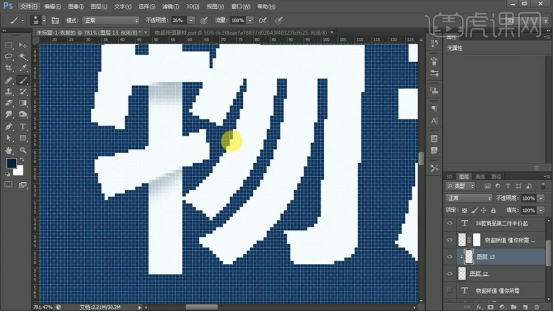
18.新建图层,使用【画笔工具】绘制阴影部分。
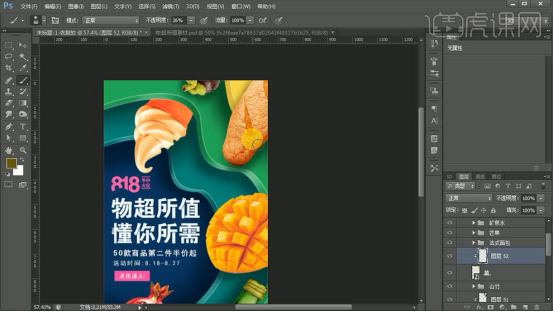
19.添加【曲线】调整。
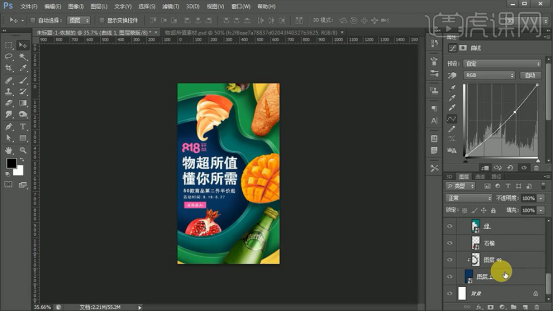
20.最终效果如图所示。
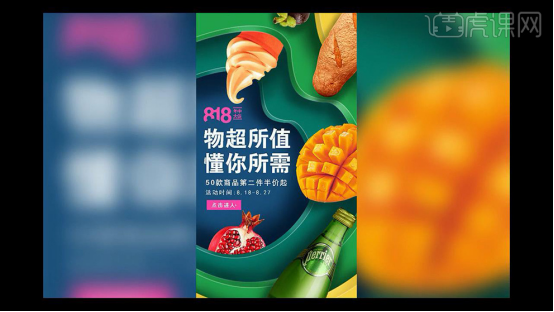
按照上面的步骤大家就可以制作出属于自己的超市海报设计,这是一堂综合运用课程,以超市海报设计为目标,运用ps技术和大家积累的经验完成操作。希望大家掌握更多ps基础的知识,更好的完成工作。
本篇文章使用以下硬件型号:联想小新Air15;系统版本:win10;软件版本:Adobe Photoshop CC 2015。